笔记本电脑怎么重装win7系统[多图]
教程之家
Win7
许多笔记本电脑用户在工作中经常会遇到对win10系统笔记本电脑重装系统进行操作的情况,因为某些需要,会重装win7系统,那么怎么重装win7系统呢?一些朋友不了解怎么安装win7系统,下面我们一起来看看笔记本电脑怎么重装系统。
笔记本电脑怎么重装win7系统?具体的方法如下:
1、电脑上先下载一个小白三步装机版软件并打开,选择win7系统,点击立即重装。

2、软件开始下载系统镜像。
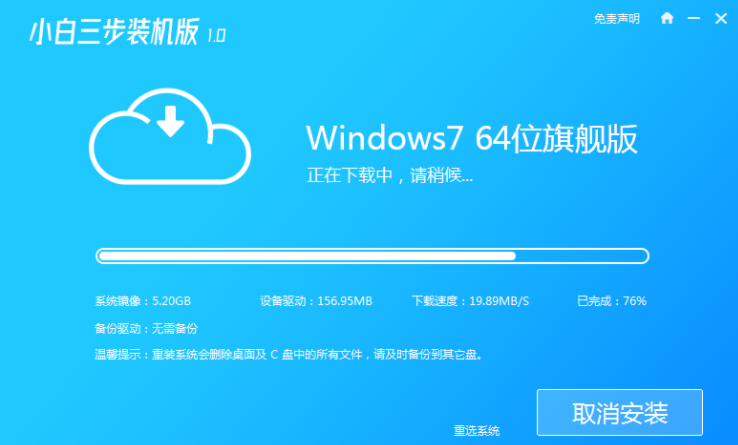
3、下载完成后软件会自动在线重装 Windows 7系统。
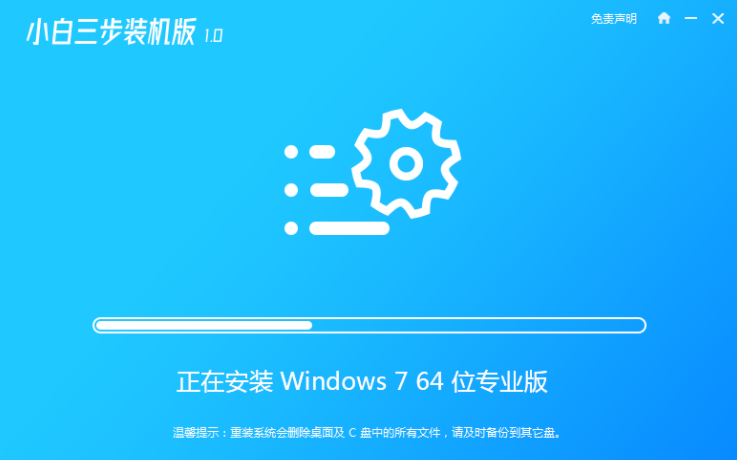
4、安装完成后点击立即重启。
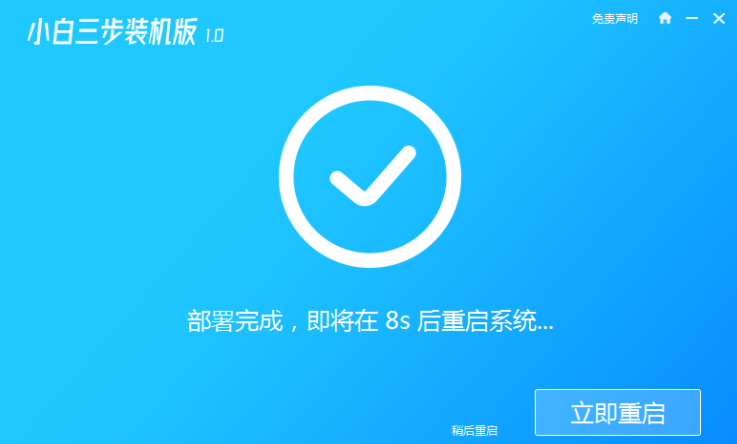
5、重启后在windows菜单中选择第二选项进入Windows PE系统。
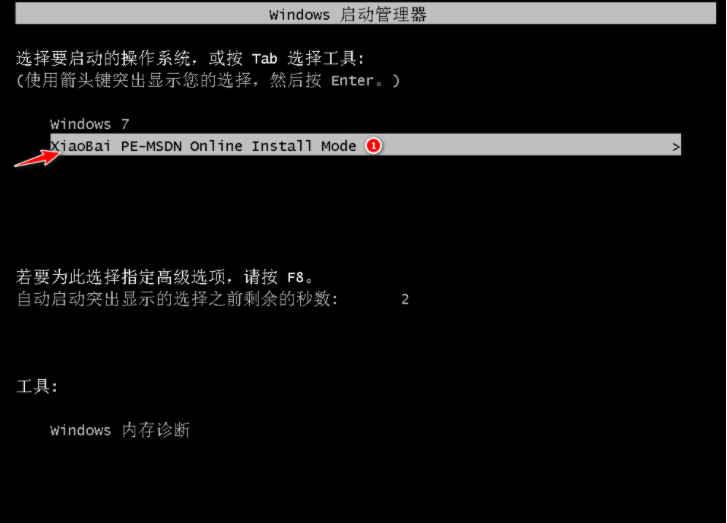
6、在pe系统中继续打开小白装机进行win7系统的安装。然后安装完成点击重启。
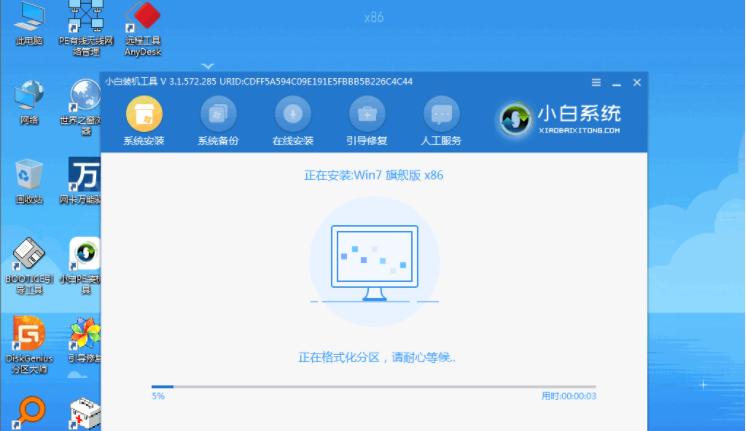
7、等待软件自动安装完成进入win7桌面就说明我们的win7系统安装好啦。

![笔记本安装win7系统步骤[多图]](https://img.jiaochengzhijia.com/uploadfile/2023/0330/20230330024507811.png@crop@160x90.png)
![如何给电脑重装系统win7[多图]](https://img.jiaochengzhijia.com/uploadfile/2023/0329/20230329223506146.png@crop@160x90.png)

![u盘安装win7系统教程图解[多图]](https://img.jiaochengzhijia.com/uploadfile/2023/0322/20230322061558376.png@crop@160x90.png)
![win7在线重装系统教程[多图]](https://img.jiaochengzhijia.com/uploadfile/2023/0322/20230322010628891.png@crop@160x90.png)
![联想win7旗舰版安装教程[多图]](https://img.jiaochengzhijia.com/uploadfile/2022/1001/20221001120608383.png@crop@240x180.png)
![大白菜一键重装系统win7旗舰版详细教程[多图]](https://img.jiaochengzhijia.com/uploadfile/2022/0323/20220323163431853.png@crop@240x180.png)
![win7游戏版系统安装步骤[多图]](https://img.jiaochengzhijia.com/uploadfile/2022/0918/20220918102100148.png@crop@240x180.png)
![windows7密钥如何激活win7系统[多图]](https://img.jiaochengzhijia.com/uploadfile/2022/0905/20220905231129625.png@crop@240x180.png)